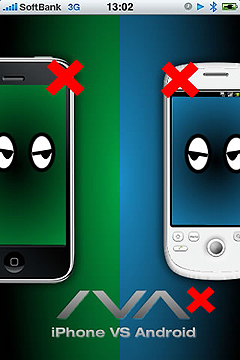売れるiPad/iPhoneアプリのためのデザイン必須知識:一撃デザインの種明かし(10)(4/5 ページ)
ショック! デザインが原因で審査落ち!?
さて、ご存じのとおり、iPhoneアプリはアップルの審査を通らなければ、販売できません。また一度審査に落ちると、再審査には1週間以上かかる場合もあり、せっかく期日までに作業が終わっても、リリース日に間に合わなかった…… というような事態も考えられます。
審査にはいろいろな項目がありますが、デザインが問題でリジェクトされる(審査に落ちて戻されてしまう)ことも少なくないため、オリジナルのデザインをするデザイナは、リジェクトされるようなパーツや表現方法を知らずに使っていないか、気を配る必要があります。
今回は、カヤックで実際に経験した例や、リジェクト事例を集めたサイト「Reject Database for iPhone Developer」で報告されている例のうち、代表的なものをいくつか紹介するので、参考にしてください。
アプリアイコンとアートワークの不一致
この2つのアイコンのイメージが、かけ離れてはいけません。同じアプリだと一見で分かるようにしましょう。
iPhone本体の画像や明らかに著作権を侵害した意匠がアプリやアイコン内で使われている
商標を不適切に使用したり、著作権を侵害したりするようなデザイン・アプリ名はアウトです。
標準UIのパーツの使い方が不適切
ガイドラインで規定されていない機能や動作が設定されていたり、逆に規定された動作をしていないと、「不適切な使い方」と見なされてしまいます。ここが一番判断が難しいところで、「ボタンのパーツを使っているのに、タップしても何も起きない」など、明らかに不適切な例であれば回避できそうですが、非常に微妙なところで落とされてしまうこともあります。
準備中・工事中表示
ユーザーが利用できない機能を見えるようにしてはいけません。例えば、グレーアウトし、「Coming soon!」などと書いて表示することは、通常のWebデザインだと行ってしまうこともありますが、iPhoneアプリでは禁止されています。
そのほか、明らかにユーザビリティを損なうインターフェイス、公衆良俗に反する画像など
デザインの公式ガイドラインは、iPhone以外にも役立つ
以上のポイントをふくめ、iPhoneデザインに関するルールは、実はアップルが提供する公式のガイドライン「iPhoneヒューマンインターフェイスガイドライン- iPhone Dev Center(PDF)」にすべて書かれています。特に「ヒューマンインターフェイスの原則」という項目は、iPhoneだけでなくさまざまなデバイス上でデザインをする際に重要な考え方が、とても分かりやすくまとまっています。ぜひ一読してみることをお勧めします。
iPhoneだから、気を付けたい。5つのチェックポイント
次に、オリジナルデザインをする際に気を付けるべきiPhoneならではのポイントを列挙してみます。
【チェック1】利用シーンは?
端末の傾き具合によって自動的に画面の向きが切り替わるiPhone。歩いているときや寝転んでいるとき、モバイルデバイスならではの利用シーンを想像しましょう。
【チェック2】指で操作できる?
iPhoneは、マウスでピンポイントに操作できるPCとは違い、画面を指で直接触って操作します。ある程度手の大きい人でも操作できるように、ボタンなど操作エリアは大きめに取りましょう。
【チェック3】どこが操作できる?
iPhoneの画面は小さいので、操作方法を説明するスペースもできるだけ省きたいところです。そのためには、例えばボタンであれば立体なデザインにし、明らかにタップできると分かるようにするなど、視覚的に伝わるデザインにする必要があります。
【チェック4】動きを予測してる?
タップしたときに指が乗っている部分、キーボードがスライドしてくるエリアなど、動きによっては死角になる部分もあります。静止した画面だけではなく、変化した画面も考慮するといいでしょう。
【チェック5】それって、iPhoneでできる?
例えば、iPhoneには「オンマウス」という状態はありません。逆に、iPhoneには速度や傾きセンサなどが搭載されているので、PCなどではできないような操作ができます。
訂正のお知らせ
このページの不適切な画像・記述について、読者から貴重なご指摘をいただき、削除・修正させていただきました。
内容について正確を期せずに混乱を招いた点、読者の皆様におわび申し上げます(2010年2月12日)。
Copyright © ITmedia, Inc. All Rights Reserved.